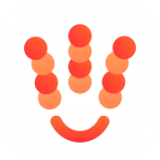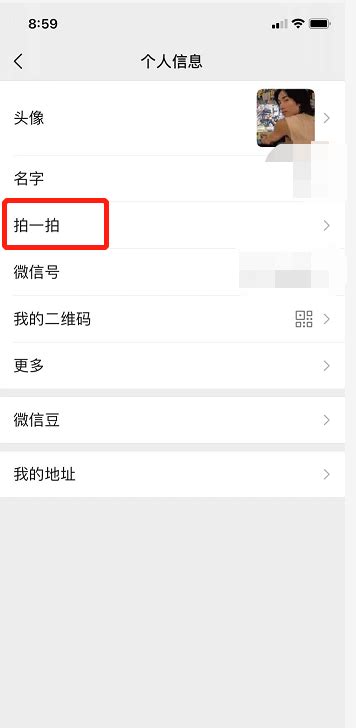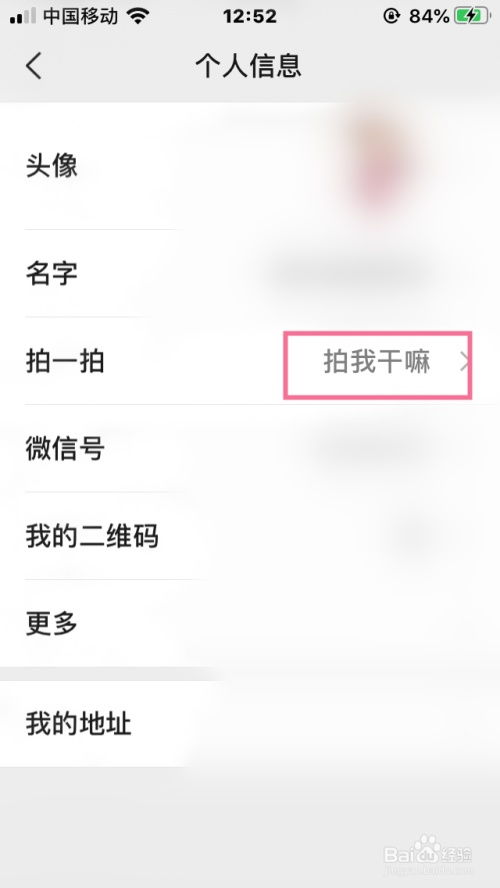微信拍一拍内容设置教程
微信作为一款广受欢迎的社交软件,其不断更新的功能为用户带来了诸多便利和乐趣。其中,“拍一拍”功能自推出以来,便因其趣味性和互动性而深受用户喜爱。这一功能允许用户在聊天时,通过双击对方头像来发送一个简短的震动提示,同时还会在聊天窗口中显示一条“你拍了拍xxx”的消息。为了让这一功能更加个性化,微信允许用户自定义“拍一拍”的文案,使得每一次拍一拍都能传递出不同的情感和寓意。接下来,我们将详细介绍如何设置微信拍一拍的内容。

一、进入微信设置界面
首先,用户需要确保自己正在使用的是支持“拍一拍”功能的微信版本。目前,该功能已在微信7.0.13及以后的版本中默认开启,用户无需手动开启即可使用。接下来,用户需要按照以下步骤进入微信的设置界面:

1. 打开微信:在手机桌面或应用列表中找到微信图标,点击打开。
2. 进入“我”界面:在微信主界面下方,有一个“我”的选项,点击进入。
3. 选择个人信息:在“我”界面中,用户可以看到自己的头像和昵称等信息。此时,用户需要点击头像或昵称旁边的“>”符号,进入个人信息设置界面。
二、设置拍一拍文案
进入个人信息设置界面后,用户可以看到多个选项,包括头像、昵称、微信号、拍一拍等。为了设置拍一拍的文案,用户需要按照以下步骤操作:
1. 找到“拍一拍”选项:在个人信息设置界面中,用户需要滚动屏幕或浏览选项,找到“拍一拍”这一选项。
2. 编辑文案:点击“拍一拍”选项后,用户将进入拍一拍文案的编辑界面。此时,用户可以在输入框中输入自己想要设置的文案。需要注意的是,微信拍一拍的文案设置有一定的字符限制,目前只能输入10个字符。因此,用户在编辑文案时需要注意字数控制,确保文案简洁明了。
3. 保存设置:输入完文案后,用户需要点击输入框旁边的“确定”或“完成”按钮,以保存自己的设置。此时,用户已经成功设置了拍一拍的文案。
三、拍一拍功能的使用与效果
设置完拍一拍的文案后,用户可以在聊天时使用这一功能。无论是私聊还是群聊,用户只需双击对方的头像,即可发送一个拍一拍的提示。此时,对方将收到一个震动反馈(如果手机开启了震动提示),同时聊天窗口中会显示一条“你拍了拍xxx(用户设置的文案)”的消息。
拍一拍功能的趣味性在于其能够传递出一种轻松、友好的互动氛围。在群聊中,拍一拍功能可以用于提醒其他成员注意、表达问候或表示赞同等;在私聊中,则更多地用于表达亲密、关心或调侃等情感。通过自定义拍一拍的文案,用户可以更加灵活地运用这一功能,使得每一次拍一拍都能传递出不同的情感和寓意。
四、拍一拍文案的创意与灵感
为了让拍一拍的文案更加有趣和富有创意,用户可以尝试从以下几个方面入手:
1. 结合个人特点:用户可以根据自己的性格、爱好或职业等特点来设置拍一拍的文案。例如,一个喜欢旅行的人可以设置“旅行达人拍了拍你”,一个热爱美食的人可以设置“吃货一枚拍了拍你”等。
2. 融入情感元素:拍一拍的文案也可以融入情感元素,用于表达关心、问候或感谢等情感。例如,“早安,美好的一天拍了拍你”、“辛苦了,休息一下拍了拍你”等。
3. 结合热点话题:用户还可以结合当前的热点话题或节日来设置拍一拍的文案。例如,在春节期间可以设置“新春快乐拍了拍你”,在世界杯期间可以设置“足球狂欢拍了拍你”等。
4. 引用经典语句:用户还可以引用一些经典语句或名言来设置拍一拍的文案。这些语句往往能够引发共鸣,使得拍一拍更加有趣和有意义。
五、注意事项与常见问题
在设置和使用拍一拍功能时,用户需要注意以下几点:
1. 字符限制:拍一拍的文案设置有一定的字符限制,目前只能输入10个字符。因此,用户在编辑文案时需要注意字数控制。
2. 隐私保护:虽然拍一拍功能是一种友好的互动方式,但用户在使用时也需要注意隐私保护。不要随意对陌生人使用拍一拍功能,以免引发不必要的麻烦。
3. 版本要求:拍一拍功能需要在支持该功能的微信版本中才能使用。如果用户发现自己的微信版本不支持该功能,可以尝试更新微信或重新安装旧版本微信(但需要注意旧版本可能无法获得最新的功能和安全更新)。
4. 反馈与调整:微信团队会根据用户的反馈和需求不断优化拍一拍功能。如果用户在使用过程中遇到问题或建议,可以通过微信的设置界面进行反馈。
六、结语
微信拍一拍功能作为一种轻松、友好的互动方式,已经深受广大用户的喜爱。通过
- 上一篇: 如何在Word文档中添加下一页?
- 下一篇: 折纸爱心教程:学会这几招,在孩子面前大展身手
-
 微信拍一拍自定义文字教程资讯攻略11-07
微信拍一拍自定义文字教程资讯攻略11-07 -
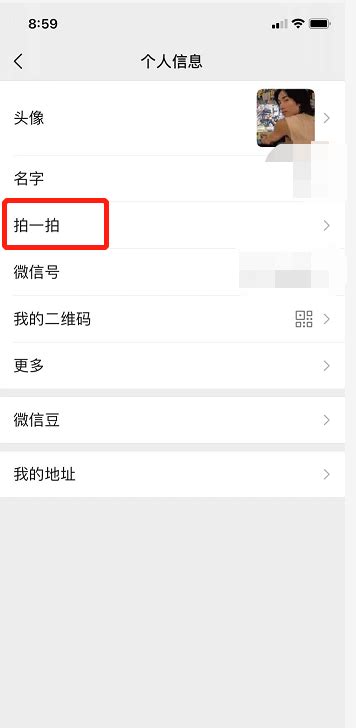 微信拍一拍功能设置教程资讯攻略11-25
微信拍一拍功能设置教程资讯攻略11-25 -
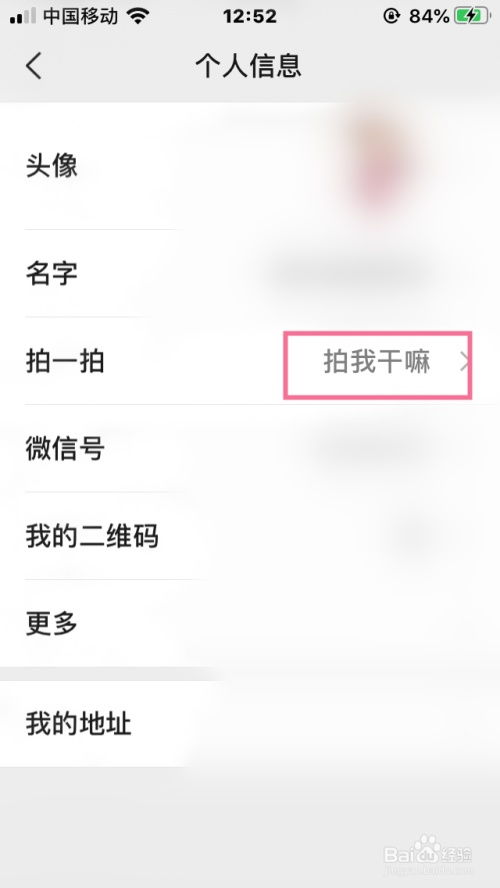 微信拍一拍个性文字设置教程资讯攻略11-07
微信拍一拍个性文字设置教程资讯攻略11-07 -
 如何设置微信拍一拍的内容资讯攻略12-04
如何设置微信拍一拍的内容资讯攻略12-04 -
 微信拍一拍自定义文字设置教程资讯攻略11-05
微信拍一拍自定义文字设置教程资讯攻略11-05 -
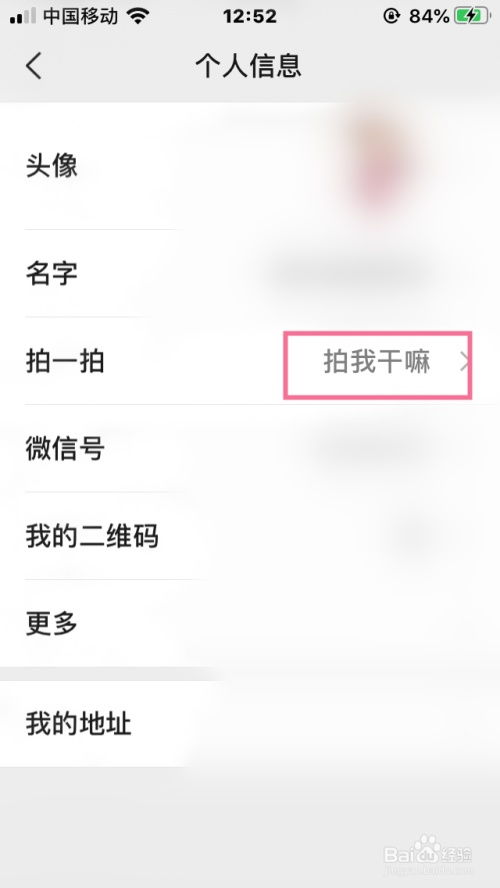 微信拍一拍功能设置教程,轻松上手!资讯攻略11-18
微信拍一拍功能设置教程,轻松上手!资讯攻略11-18